美图秀秀对图片进行后期处理如何制作纹身
- 格式:doc
- 大小:0.45 KB
- 文档页数:1

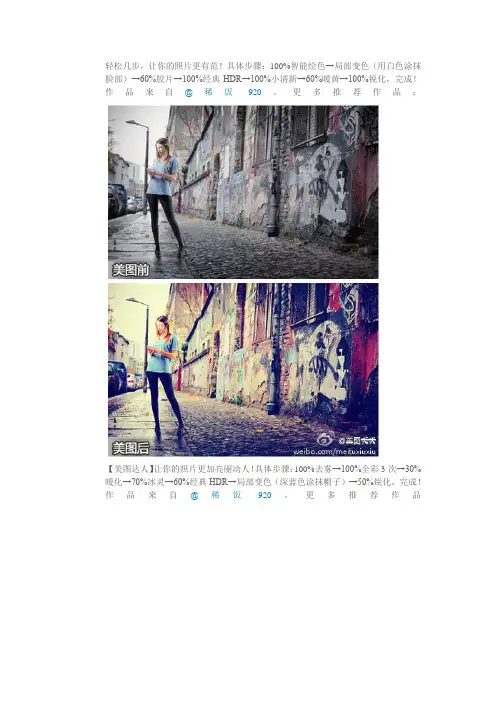
轻松几步,让你的照片更有范!具体步骤:100%智能绘色→局部变色(用白色涂抹脸部)→60%胶片→100%经典HDR→100%小清新→60%暖黄→100%锐化,完成!作品来自@稀饭920。
更多推荐作品:【美图达人】让你的照片更加亮丽动人!具体步骤:100%去雾→100%全彩3次→30%暖化→70%冰灵→60%经典HDR→局部变色(深蓝色涂抹帽子)→50%锐化,完成!作品来自@稀饭920。
更多推荐作品【美图达人】清新淡雅风,让你的照片更迷人!具体步骤:任意旋转-14°→剪裁→100%去雾→20%暖化→50%冰灵→100%小清新→30%粉红佳人→使用瘦脸工具适当调整脸部轮廓→70%经典HDR→添加文字,完成【美图达人】打造lomo风格!具体步骤:提高色彩饱和度,对比度→100%去雾→两次100%智能绘色→50%智能绘色→30%暖化→40%粉嫩系→55%锐化→60%HDR,完成!【美图达人】打造紫色梦幻风格!具体步骤:美白→100%去雾→100%亮红→50%阿宝色→局部变色笔将花草染成浅粉色→30%HDR→10%牛奶→20%锐化→30%拣光→保存→打开原图,扣取人物,覆盖上图人物,将人物美白→裁剪→加文字,完成!【美图达人】打造温馨暖色调!具体步骤:提高亮度→100%暖化→100%去雾→20%淡雅→保存图片,打开原图调亮白小熊,把小熊抠出,打开保存刚刚的图,合成→50%暖化→80%HDR→22%经典LOMO→添加心情文字,完成!作品来自【美图达人】教你制作证件照!具体步骤:选择“饰品--证件照”中的衣服和人物搭配好→选择“手动抠图”将人物和衣服部分抠出来→设置纯色画布并选择背景颜色为白色→>再点击“剪裁”选择证件照尺寸剪裁好,完成!作品来自@【美图达人】给你的照片加上蓝天白云!具体步骤:选择手动抠图,扣取房屋,点击更换背景,更换一张蓝天白云背景照片→20%哥特风→60%HDR→20%经典HDR→微量调高照片亮度、对比度以及色彩饱和度→普通磨皮-轻度,完成!【美图达人】打造温馨的复古风格!具体步骤:皮肤美白中度(2次)→100%暖化→50%回忆→50%HDR,完成!作品来自【美图达人】今日推荐@传说baby的作品。
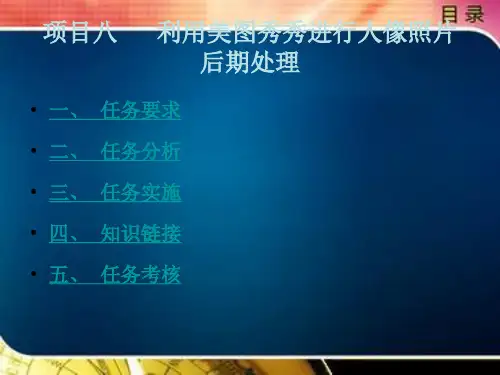
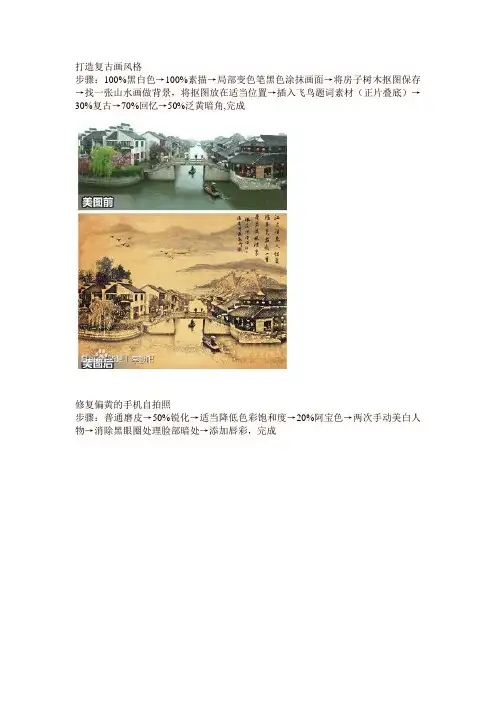
打造复古画风格
步骤:100%黑白色→100%素描→局部变色笔黑色涂抹画面→将房子树木抠图保存→找一张山水画做背景,将抠图放在适当位置→插入飞鸟题词素材(正片叠底)→30%复古→70%回忆→50%泛黄暗角,完成
修复偏黄的手机自拍照
步骤:普通磨皮→50%锐化→适当降低色彩饱和度→20%阿宝色→两次手动美白人物→消除黑眼圈处理脸部暗处→添加唇彩,完成
打造文艺范素描效果
步骤:100%锐化→70%素描→70%写生素描→35%复古lomo→稍微提高下图片的清晰度。
完成
美图美化
具体步骤:使用抠图笔抠取除天空以外部分→在“抠图换背景”编辑框中更换蓝天白云背景图→点击“局部变色笔”,使用蓝色涂抹天空,绿色涂抹草地→100%粉红
佳人、30%暖化、60%HDR、30%经典HDR→添加文字素材,完成
打造清新的糖水片!
具体步骤:调高亮度,调低对比图和色彩饱和度→50%淡雅→100%粉红佳人,完成
消痘印
具体步骤:用消除笔消除痘印→普通磨皮(中度)→提高清晰度→30%HDR,完成。

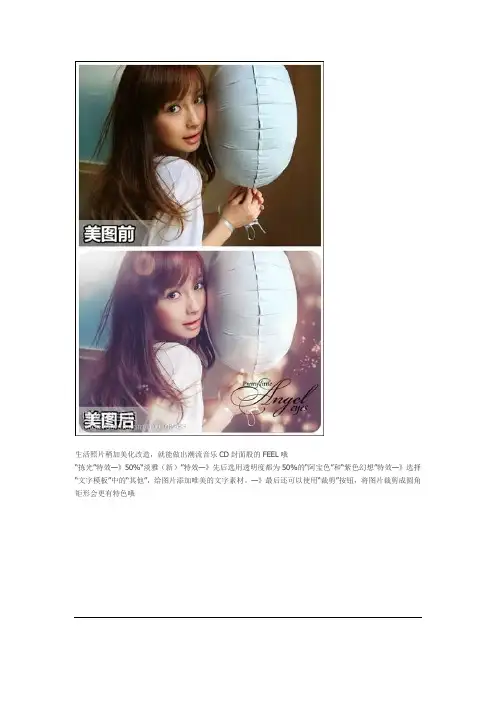
生活照片稍加美化改造,就能做出潮流音乐CD封面般的FEEL哦“拣光”特效—》50%“淡雅(新)”特效—》先后选用透明度都为50%的“阿宝色”和“紫色幻想”特效—》选择“文字模板”中的“其他”,给图片添加唯美的文字素材。
—》最后还可以使用“裁剪”按钮,将图片裁剪成圆角矩形会更有特色哦1.使用磨皮处理脸上的颗粒(大小33,力度30%);2.快速磨皮3,并用橡皮擦去眼睛、睫毛、头发;3.美白中度;4.阿宝色23%;5.柔光30%;6.使用眉毛素材2次,透明度23%;7.再次使用眉毛素材1次,透明度12%应用在右侧眉毛并正片叠底;8.锐化46%。
完成具体步骤:轻度磨皮→快速磨皮1→75%锐化→深蓝泪雨→35%复古黑白→70%平安夜→上下翻转→50%平安夜→上下翻转→80%阿宝色→调高色彩饱和度→70%锐化→调色彩参数偏黄、微偏青;完成!深蓝泪雨特效---力度12%局部磨皮去斑--- 一键轻度磨皮后橡皮擦去眼睛,嘴巴,帽子,头发部分---59%阿宝色特效---加一个眼睛的黑眼影透明度调整为33%!搞定啦!!把照片处理成LOMO 风格!具体步骤:淡雅→76%泛黄暗角→30%古铜色→85%红粉佳人→28%锐化→调高对比度→微调低饱和度→77%LOMO→70%泛黄暗角→70%对比强烈,搞定用“美图秀秀”哦,也可以轻松做出一张超梦幻的仿手绘效果哦!皮肤美白-美白高度”,提亮肤色—》“超级磨皮—》“锐化”—》“阿宝色—》“拣光—》选择“局部变色笔”功能,选择合适的颜色进行涂抹,主要以粉色系为主,黑色涂抹毛发,可以让色彩更加唯美梦幻!1.裁剪出两棵树中间的天空,用来遮挡左侧的树叶;2.消除黑眼圈功能处理细节;3.柔光特效1次,智能绘色2次,暖化1次,调整暖化透明度;4.局笔部变色,用黄色涂抹树;5.调整清晰度;6.选择文字模板素材,调整位置大小及透明度依次调整对比度、清晰度,和色彩通道的参数。
要多多尝试,就能很灵活的变动图片的色调—》泛黄暗角—》“锐化”—》“时尚-回忆”特效—》选择“皮肤美白”,使用默认颜色涂抹面部和肢体,拉开图片色彩的层次感—》进入“边框”菜单下,在“纹理边框”里,找到如下合适的纹理边框,并且适当地调节其透明度,让画面的纹理不至于太突兀。
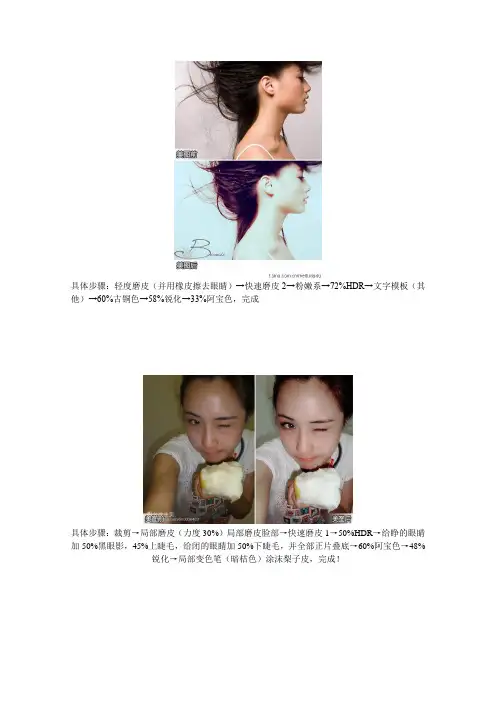
他)→60%古铜色→58%锐化→33%阿宝色,完成具体步骤:裁剪→局部磨皮(力度30%)局部磨皮脸部→快速磨皮1→50%HDR→给睁的眼睛加50%黑眼影,45%上睫毛,给闭的眼睛加50%下睫毛,并全部正片叠底→60%阿宝色→48%锐化→局部变色笔(暗桔色)涂沫梨子皮,完成!步骤:圆角裁剪→局部磨皮(力度21%)处理远景,局部磨皮(力度15%)处理近景,打造移轴效果→60%智能绘色→调高亮度→HDR特效→微调高对比度→加轻松边框(简洁标签下的第2页)→裁剪,完成!选择“美容”菜单下的“消除黑眼圈”功能—》先将画笔力度调整为100%,然后选取地板附近的颜色,涂抹掉左边出现的路人甲—》接着选取马路和地板的颜色,涂抹图片上方的大型路人乙—》最后回到“美容”菜单下,进行皮肤美白,再用美白的颜色去除地板后不自然的部分。
具体步骤:瘦脸瘦身(力度80%)将嘴缩小→快速磨皮1→消除黑眼圈(去黑眼圈,修人脸下巴)→60%黑眼影,并正片叠底→60%上睫毛,50%下睫毛,并全部正片叠底→35%HDR→红粉佳人→35%阿宝色→调高色彩饱和度→轻度磨皮(用橡皮擦去眼睛,衣服)→36%锐化,完成【美图小技巧】具体步骤:局部变色笔(纯白色涂沫白云;蓝色涂沫天空;染发的第1个军绿色涂沫绿植)--90%炫光---HDR---调高色彩饱和度---微调高点对比度---15%锐化--调节色彩参数(偏黄),完成!80%上睫毛并正片叠底--快速磨皮1--64%HDR--45%冰录--加非主流印(雪花)饰品,并全部合并---唇彩(紫色涂沫嘴唇,多余处用橡皮擦去)--35%锐化--调高色彩饱和度--消除黑眼圈,去除左眼下的黑点,完成!抠图—》调整前景图片的透明度和羽化,更换一张很有童话FEEL的背景图片—》点击“边框”按钮,选择“炫彩”边框,在边框素材中选择自己最喜爱的素材搭配。
不但让图片效果更加梦幻,还能让抠图人物更加融合背景中,这就大功告成咯!1.时尚特效分类-50%阿宝色和20%紫色幻想。
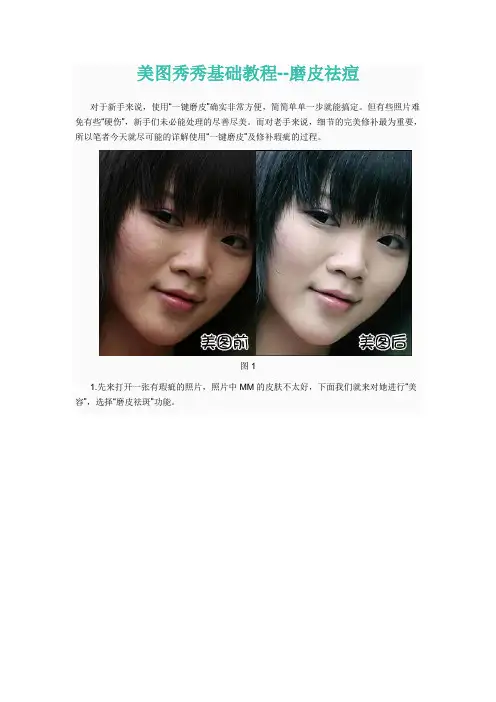
美图秀秀基础教程--磨皮祛痘对于新手来说,使用“一键磨皮”确实非常方便,简简单单一步就能搞定。
但有些照片难免有些“硬伤”,新手们未必能处理的尽善尽美。
而对老手来说,细节的完美修补最为重要,所以笔者今天就尽可能的详解使用“一键磨皮”及修补瑕疵的过程。
图11.先来打开一张有瑕疵的照片,照片中MM的皮肤不太好,下面我们就来对她进行“美容”,选择“磨皮祛斑”功能。
图22.视乎MM皮肤情况笔者选择了“中度磨皮”,不过磨皮后还是有痘点存在,效果不是很好。
这说明力度不够,点击“重置”还原成原图再重新处理。
图33.可以先对痘痘严重的地方先磨皮。
此时要设置小画笔、强力度去除影响效果的斑点,这样磨皮后就不会出现瑕疵了。
图44.由于上面使用的“中度磨皮”效果强度不够,这次来试试效果最强的“超级磨皮”。
不过可别放弃了刚刚修补瑕疵的操作哦,选择“取消”是保留之前的去除瑕疵的操作,如果选择了“确定”就放弃了之前操作。
图5小贴士:超级磨皮有磨皮、清晰锐化和增加对比、提高亮度美白的效果。
5.如果还有一些“漏网之鱼”,现在还可以消灭。
再使用画笔来修饰瑕疵,同样注意画笔要调小、力度要大,这样一来效果就可以好很多了。
图66.一般磨皮后的照片清晰度总是有些下降,这时可以使用“热门”特效中的“锐化”,有效的提高图片的清晰度。
图77.称心如意的图片都是自己调整的,图片色调距离满意还有些差距,偏暗和偏黄是它的致命伤,如果提高点亮度效果就会很不一样。
既然图片偏黄,那就把它拉的距离远些。
图8小贴士:色调调节中的颜色都是相对立的,当加大某种颜色的时候,对立的颜色就会降弱。
最终效果总结:图片处理中细节的完善是很重要的,细节完美,效果看起来自然赏心悦目,而细节往往都只在不太引人注目的地方,新手们常常会忽略。
多一点心思,多一点细节会让你的作品更加精彩。
美图秀秀基础教程--瘦脸瘦身不知道大家有没有发现,增肥减肥对明星来说似乎是件非常容易的事。
他们的身体就像气球,想胖的时候没几天就可以胀起来,要瘦的时候不多久就可以瘦下去,这让小编很是羡慕啊。
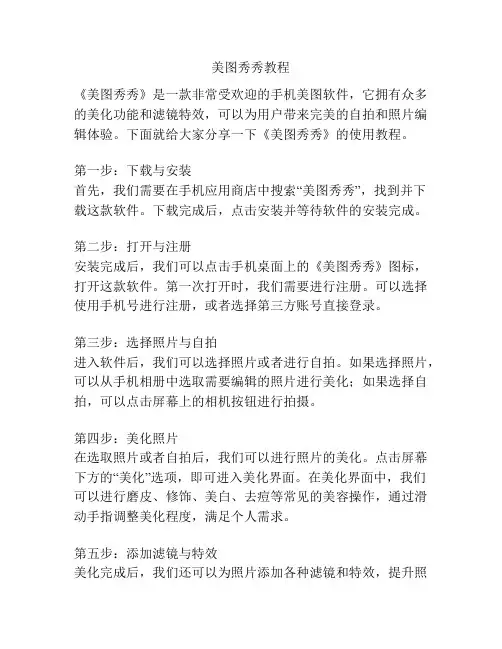
美图秀秀教程《美图秀秀》是一款非常受欢迎的手机美图软件,它拥有众多的美化功能和滤镜特效,可以为用户带来完美的自拍和照片编辑体验。
下面就给大家分享一下《美图秀秀》的使用教程。
第一步:下载与安装首先,我们需要在手机应用商店中搜索“美图秀秀”,找到并下载这款软件。
下载完成后,点击安装并等待软件的安装完成。
第二步:打开与注册安装完成后,我们可以点击手机桌面上的《美图秀秀》图标,打开这款软件。
第一次打开时,我们需要进行注册。
可以选择使用手机号进行注册,或者选择第三方账号直接登录。
第三步:选择照片与自拍进入软件后,我们可以选择照片或者进行自拍。
如果选择照片,可以从手机相册中选取需要编辑的照片进行美化;如果选择自拍,可以点击屏幕上的相机按钮进行拍摄。
第四步:美化照片在选取照片或者自拍后,我们可以进行照片的美化。
点击屏幕下方的“美化”选项,即可进入美化界面。
在美化界面中,我们可以进行磨皮、修饰、美白、去痘等常见的美容操作,通过滑动手指调整美化程度,满足个人需求。
第五步:添加滤镜与特效美化完成后,我们还可以为照片添加各种滤镜和特效,提升照片的艺术感和时尚感。
点击屏幕下方的“滤镜”选项,即可进入滤镜界面。
在滤镜界面中,我们可以从众多的滤镜效果中选择自己喜欢的,比如黑白、复古、日系等不同风格的滤镜。
同时,还可以在特效选项中添加一些有趣的特效,比如炫酷的背景、梦幻的光影等。
第六步:裁剪与调整如果照片的比例不合适或者颜色不准确,我们还可以对照片进行裁剪和调整。
点击屏幕下方的“裁剪”选项,即可进行图片的裁剪操作,选择合适的大小和比例。
点击屏幕下方的“调整”选项,还可以对图片的亮度、对比度、色调等进行调整,使照片更加鲜明。
第七步:添加贴纸与文字除了基本的美化操作,我们还可以为照片添加一些贴纸和文字,增加趣味性和个性化。
点击屏幕下方的“贴纸”选项,即可选择喜欢的贴纸进行添加,比如表情包、动物等各种有趣的贴纸。
点击屏幕下方的“文字”选项,还可以在照片上添加文字,表达自己的心情或者增加照片的说明。
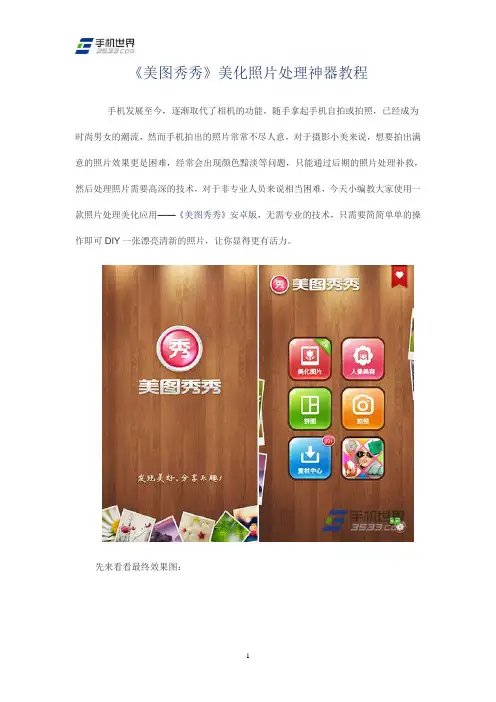
《美图秀秀》美化照片处理神器教程手机发展至今,逐渐取代了相机的功能,随手拿起手机自拍或拍照,已经成为时尚男女的潮流,然而手机拍出的照片常常不尽人意,对于摄影小美来说,想要拍出满意的照片效果更是困难,经常会出现颜色黯淡等问题,只能通过后期的照片处理补救,然后处理照片需要高深的技术,对于非专业人员来说相当困难,今天小编教大家使用一款照片处理美化应用——《美图秀秀》安卓版,无需专业的技术,只需要简简单单的操作即可DIY一张漂亮清新的照片,让你显得更有活力。
先来看看最终效果图:从上面的对比图中可以发现原图的颜色比较暗淡,不丰富,而通过美化后的图片皮肤细腻,整张照片很有光泽,加上炫彩的效果,更显得靓丽怡人,只需要简简单单通过下面的几个步骤操作,即可处理出一张心仪的照片哦。
人像美容——磨皮美白:小编选取的这张照片素材是一张人物照,需要先对照片中的人物进行处理一下,点击人像美容,选择需要处理的照片后可以看到照片下方有一排功能图标,我们先来对人物的皮肤进行处理一下,让皮肤显得更细腻光滑。
点击磨皮美白,应用会自动帮你智能磨皮美白,可以根据自己的需要手动调整,点击肤色调整,将下边的拖动条拉到最右边,让整张照片显得更暖色,处理完成后点击右上角的勾保存。
磨皮美白效果图人像美容——祛斑祛痘:接着,我们需要对人物的脸部进行处理,点击祛斑祛痘图标,用两根手指按在屏幕上然后分别向外拖动,即可放大照片,同样使用两跟手指按在屏幕上,可以拖动放大后的照片,按到痘痘的位置后,选择下方的痘痘大小,手指按在屏幕上的会出现一个圈圈,按住屏幕拖动到痘痘位置,可消除痘痘和色斑,重复操作后终于把人物脸上的瑕疵去掉了,可以随时点击右上边的对比功能,随时查看与原图的对比情况,操作完后点击右上角的保存。
祛斑祛痘效果图人像美容——亮眼:通过上一步放大照片操作,我们可以看到人物的眼睛不够清晰,接下来,我们来对人物的眼睛进行亮化处理,让人物双眸更加清晰,点击亮眼,放大图片后选择下方的亮眼区域大小,将手指按在屏幕上眼睛显示的位置,拖动手指,选定足够的区域后进行亮眼,清晰度不够可以重复操作,直到满意为止。
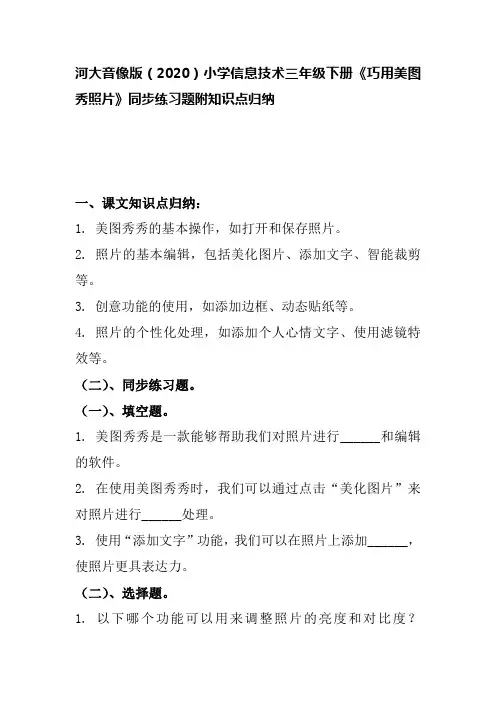
河大音像版(2020)小学信息技术三年级下册《巧用美图秀照片》同步练习题附知识点归纳一、课文知识点归纳:1. 美图秀秀的基本操作,如打开和保存照片。
2. 照片的基本编辑,包括美化图片、添加文字、智能裁剪等。
3. 创意功能的使用,如添加边框、动态贴纸等。
4. 照片的个性化处理,如添加个人心情文字、使用滤镜特效等。
(二)、同步练习题。
(一)、填空题。
1. 美图秀秀是一款能够帮助我们对照片进行______和编辑的软件。
2. 在使用美图秀秀时,我们可以通过点击“美化图片”来对照片进行______处理。
3. 使用“添加文字”功能,我们可以在照片上添加______,使照片更具表达力。
(二)、选择题。
1. 以下哪个功能可以用来调整照片的亮度和对比度?()A. 美化图片B. 添加文字C. 智能裁剪D. 滤镜特效2. 如果想要去除照片中不需要的元素,应该使用哪个功能?()A. 模糊效果B. 智能修复C. 添加贴纸D. 橡皮擦3. 美图秀秀的“动感贴纸”适合用于哪种照片处理?()A. 生活照B. 证件照C. 创意设计D. 所有类型照片(三)、判断题。
(正确的打“√”,错误的打“×”)1. 美图秀秀只能处理人像照片,不能处理风景照片。
()2. 使用“添加边框”功能,可以为照片添加不同颜色和风格的边框,增加视觉效果。
()3. 美图秀秀的“一键美颜”可以自动调整照片的色彩和亮度,但可能不适合所有照片。
()(四)、简答题。
1.描述一下如何使用美图秀秀的“智能裁剪”功能来调整照片的比例。
__________________________________________________________________ __________________________________________________________________ __________________________________________________________________ 2. 如果你想要在照片上添加一段心情文字,你会如何操作?__________________________________________________________________ __________________________________________________________________ __________________________________________________________________三、学习目标:1. 掌握美图秀秀的基本操作,能够对照片进行基本的编辑和美化。
真实刺绣PS高级技巧教你制作刺绣文字刺绣是一种传统工艺,通过在织物上使用不同的线线绣成图案或文字。
而随着数字技术的发展,刺绣也可以在电脑中进行设计和编辑。
PS(Photoshop)作为一款强大的图像处理软件,也可以用来制作真实的刺绣效果。
本文将介绍一些PS的高级技巧,帮助你制作出真实的刺绣文字。
一、准备工作在开始制作刺绣文字之前,首先需要准备一些基本的素材。
这包括一张要刺绣的图像或文字,一些适合刺绣效果的刷子和纹理。
你可以在互联网上搜索和下载一些免费的刺绣刷子和纹理。
二、制作刺绣效果1. 创建新的工作文件打开PS软件,点击“文件”-“新建”来创建一个新的工作文件。
根据需要设置文件的大小和分辨率。
2. 导入图像或文字将你要刺绣的图像或文字导入到PS中。
你可以通过点击“文件”-“打开”来导入图像文件,或者通过“文本工具”在工作文件中输入文字。
3. 添加刺绣效果选择“图像”-“调整”-“色相/饱和度”,调整图像或文字的色相和饱和度,使其看起来更像真实的刺绣。
4. 使用刺绣刷子选择“画笔工具”,在“画笔”选项中选择一个适合的刺绣刷子。
调整画笔的大小和硬度,开始在图像或文字上绘制刺绣效果。
可以使用不同的颜色和纹理来制作多样化的刺绣效果。
5. 创建刺绣线条选择“形状工具”,在“形状”选项中选择一个适合的线条形状。
在图像或文字上绘制线条,用以模拟刺绣的线线。
可以根据需要调整线条的颜色和粗细。
6. 添加阴影和光照效果使用“筛选器”-“渲染”-“光照效果”来添加阴影和光照效果,使刺绣看起来更真实。
三、其他技巧和注意事项1. 调整图层顺序在PS中,可以通过拖拽图层来调整图层的顺序。
在制作刺绣文字时,可以将纹理图层放在最上方,然后使用“刻划工具”或“橡皮擦工具”擦除纹理图层,以便在文字上显示出刺绣的效果。
2. 使用滤镜PS中有很多滤镜效果可以用来增强刺绣的真实感。
例如,可以使用“滤镜”-“噪点”-“添加噪点”来添加一些噪点效果;可以使用“滤镜”-“扭曲”-“风”来模拟风吹拂时刺绣的效果等等。
纹身效果,给人物添加纹身效果教程photoshop教程效果图一效果图二效果图三原图一原图二1、本教程采用photoshop CS5制作,其它版本通过,先在PS中打开原图一,如下图所示:2、接着再打开原图二,原图二是用于作为纹身的图案,网络上有很多,可以取你想要的,本例如下图所示:3、单击选择移动工具,如下图所示:4、在原图二中按住左键向原图一中拖动,如下图所示:5、原图二被拖入到原图一中后会生成图层1,按Ctrl+T键进行自由变换,适当调整大小到与人物的身体大小差不多为止,如下图所示:6、按回车键应用自由变换后,将图层1的眼睛暂时点掉,如下图所示:7、选择菜单“文件->存储为...”,将原图一文档保存为source01.psd,这个是用于后面的扭曲置换使用,如下图所示:8、重新将图层1的眼睛点上,如下图所示:9、选择菜单“滤镜->扭曲->置换”,如下图所示:10、在弹出的置换窗口中进行相应的参数设置,具体如下图所示:11、设置好置换参数后单击确定,在弹出的“选取一个置换图”窗口中选择前面保存的source01.psd文件,如下图所示:12、置换后我们会发现图层1的图案产生的扭曲,实际上就是根据人物的身上的纹路进行扭曲,一定要记住,置换完后就不可再移动图层1图案的位置,不然就会造成纹路不对,如下图所示:13、将图层1的图层混合模式设置为“正片叠底”,这样白色的背景就会消失,而且图案会叠加在人物的身上,加上之前的扭曲置换效果,纹身的效果就非常明显,如下图所示:14、接下来处理一下色泽,右键单击图层1,在弹出的菜单中选择“色相/饱和度”选项,如下图所示:15、这时会发现在图层1上方会多出一个“色相/饱和度1”图层,左键单击选择“创建剪贴蒙版”,这样一会儿调整色相及饱和度就只是对图层1起作用,如下图所示:16、将饱和度设置为-100,明度为10,效果如下图所示:17、接下来要对纹身的边缘进行处理,可适当放大图像以便于操作,如下图所示:18、单击选择图层1,单击图层面板下方的“添加图层蒙版”按钮,给图层1添加图层蒙版,如下图所示:19、设置前景色为黑色,单击选择画笔工具,如下图所示:20、确保选中图层1蒙版,然后将人物身上的纹身图案中有不合理的边缘擦除掉,一定要细心一些,成败在此相当重要,效果如下图所示:21、另外如果要改变纹身的颜色,可以重新单击“色相/饱和度1”图层,然后在调整窗口中将“着色”打勾,再相应调整色相和饱和度就可以变换出许多的纹身色泽效果,如下图所示:22、改变色相、饱和度后的另一纹身颜色效果,本例的方法可以应用于各种需要纹身合成的场合,有兴趣的朋友可以多试试不同效果!感谢(PS教程网 / tataplay尖尖)的分享!。
⼀个真实的纹⾝,⽤PS如何做到?图案随便换,赶紧试⼀下如何利⽤Photoshop制作⼀个真实的纹⾝?原图:调整后:放⼤⼀点:⽽且你还可以随时更换图案。
因为最近都在更新⼀些基础的知识点,其实今天这个案例都是利⽤我们之前讲到的知识在重复利⽤⽽已,⾮常简单。
正式开始在讲解案例的同时,我尽量把每个⼯具的原理说给你听,可能会有点啰嗦,但这对于⼀些基础薄弱的朋友来说可能会有好处。
看得明⽩吧,上⾯是纹⾝图案,下⾯是模特⽪肤。
看到这⾥,很显然,⾸先我们把纹⾝的图抠出来,建议在抠图之前把图像转为智能对象。
图层右下⾓的这个图标就表⽰当前已经是智能对象了,这个时候你可以双击这个纹⾝图层。
软件会在另外⼀个窗⼝打开这个图案。
所以我们可以在这个窗⼝下⾯来去做抠图各⽅⾯的调整,⽐如说我们对它进⾏抠图,关于为什么要变为智能对象,等会再解释。
类似于这种简单的图形和图案,我们选中这个图层,按⼀下ctrl+alt+2这个快捷键,就可以把图像抠出来。
顺带解释⼀下,ctrl+alt+2是⽤来专门⽤来选取图像⾼光的⼀个快捷键。
因为当前图形中只有⿊和⽩,⽩⾊相当于⾼光,所以瞬间就可以得到选区。
注意,当前你得到的是⾼光区域的选区,如果你想得到图案选区,你只需要把选区反选⼀下即可。
按快捷键也可以,ctrl+shift+I。
这个时候你就拿到了纹⾝图案的选区。
既然选区已经得到了,接下来我们就来确定⼀下纹⾝的颜⾊。
如果你不知道纹⾝是什么颜⾊也没关系,找⼀张纹⾝图案看⼀下就⼀清⼆楚了。
我们⽤吸管⼯具吸取⼀下纹⾝的颜⾊即可。
这⾥稍微留意,⼤多数⼈平时都是⽤的“点取样”。
这⼀次我们把取样⼤⼩的范围选择⼤⼀点,我选择的是5*5。
这是什么意思呢?当你选择了5*5,就代表你选择的是5*5这个范围内的平均⾊值,我想这样的做法可能会稍微真实⼀点,⽐如这个值是下图这样的颜⾊。
当你确定了纹⾝的颜⾊,我们回到案例⾥⾯来。
既然选区刚才已经做好了,如何快速改变当前图案的颜⾊呢?为当前这个选区添加⼀个纯⾊调整层即可。
法令纹怎么用美图修
法令纹,是随着年龄增长而产生的一种面部皱纹,多出现在口角周围的纹路。
虽然法令纹是自然衰老的表现,但也是许多人所担心与不满意的部分之一。
在美容领域中,借助美图修工具,可以对法令纹进行处理,帮助改善面部线条,让肌肤更富有弹性。
以下将介绍一些使用美图修进行法令纹修饰的方法。
如何使用美图修处理法令纹
1. 打开美图修软件
首先打开美图修软件,并选择编辑照片功能。
2. 润肤功能
在润肤功能中,可以通过调整磨皮度、美白度等参数,使皮肤看起来更加细腻,减弱法令纹的显现。
3. 瘦脸功能
通过瘦脸功能可以微调面部线条,适当调整脸部轮廓,减少法令纹的显露。
4. 美颜功能
美颜功能中有瘦脸、提亮眼睛、美白等选项,可以细致调整面部各项细节,包
括消除法令纹。
5. 高级功能
在高级功能中,通常还有局部美颜、局部磨皮等选项,可以有针对性地处理法
令纹区域,让处理更加细致。
方法注意事项
•在调整法令纹时,不要过度处理,以免使照片看起来过于虚假。
•使用美图修处理法令纹只是暂时的美化方法,日常护肤和保养仍然是长期改善皮肤质量的重要手段。
•保持光线自然,并尽量不要拍摄过于暗或者过于明亮的照片,以便更好的处理法令纹。
通过美图修工具处理法令纹,可以在一定程度上改善面部皱纹的显示,但美图
修只是表面修饰,不会改变肌肤内在结构。
因此,平时还是要注意饮食健康、适度锻炼、保持心情愉快,才能从根本上延缓法令纹的产生。